Windows での PHP 実行環境の構成
この記事では、主に Windows での PHP 動作環境の構成を紹介します。これは、必要な友人に参考にしていただけるようになっています。
動作環境 Apache+PHP から直接ダウンロードします。インターネット インストール パッケージ (ここでバージョン番号を忘れないようにしてください。VC11、VC14、VC17 はそれぞれ vc++ で書かれた異なるバージョンを表します。ここではすべて vc11 を使用します)
ヒント:初心者の場合は、次のことを選択できます。統合環境のインストールはワンクリックで完了します。
本文:
まず、インターネットからPHPパッケージをダウンロードします
。ダウンロードしたら解凍します

これは単なるフォルダーです。古いバージョンはインストールする必要がありますが、新しいバージョンはインストールする必要はありません。
ここでのエディタの解凍パスは、Fドライブのphp1ディレクトリに直接配置されています
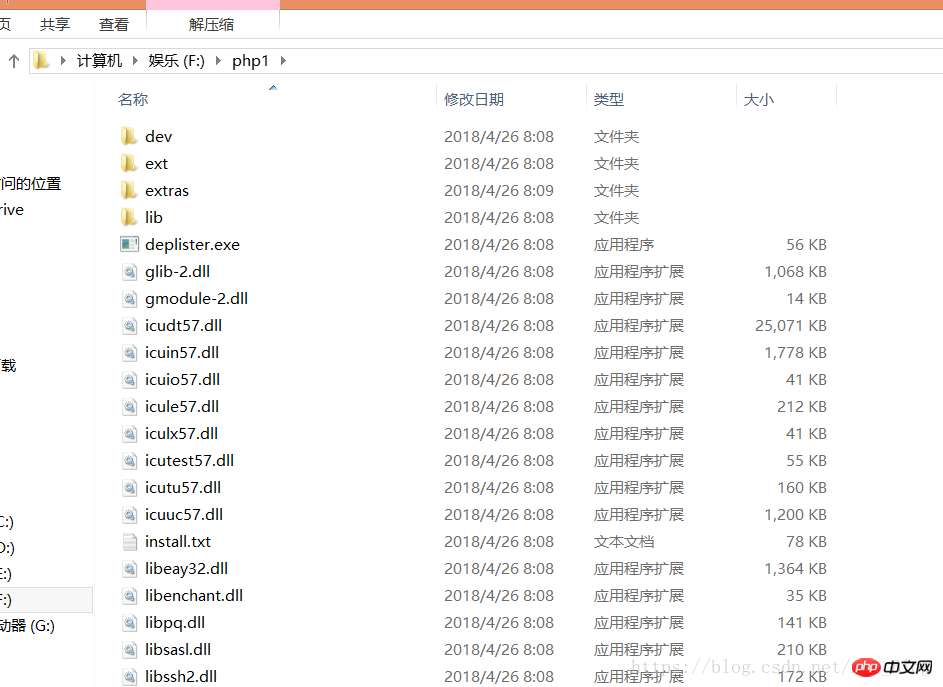
それから
findphp.ini-developmentを直接コピーして、php.iniに名前を変更します。


次に、設定ファイルを開いて、extension内でそれを変更します。 PHP のフィールドを入力するだけですbefore セミコロンを削除すると、このモジュールの機能をオンにできます。この手順は、ニーズに応じて実行する必要があります。
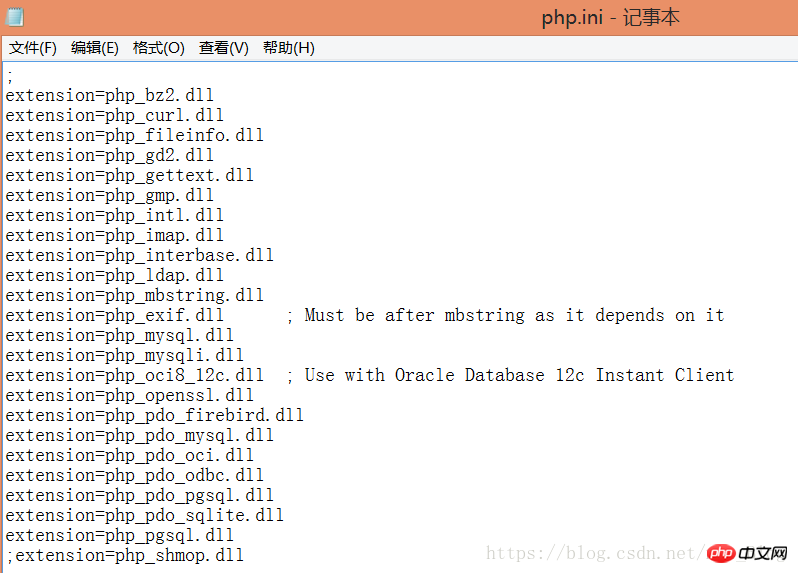
次に、エンコード形式を設定します。
default_charsetフィールドは、Ctrl+Fショートカットキーを使用して検索します
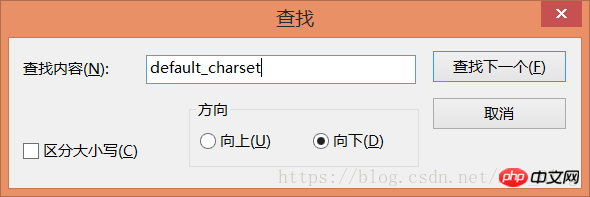
入力default_charset="utf- 8インチ 次に、環境変数を設定する必要があります pathにextフォルダーのパスを入力します これで PHP の設定が完了し、次に Apache を設定します 同様に、公式 Web サイトから vc11 Apache サービスをダウンロードする必要があります ここでエディターがそれを解凍しました。 Apache を開く必要があります 設定ファイル は、ファイルがダウンロードされたばかりで、開くパスがまだ設定されていないためです。したがって、 serverroot を見つけて、次のパス を Apache の現在のパスに変更します。 次に、Apache サービスのデフォルトのポート 80 のほとんどがすでに占有されているため、リスニング ポートを変更する必要があるため、ここでのエディターはポートをポート 8089 に設定します 次に、ファイルを見つけて直接起動することもできます (cd で Apache インストール bin ディレクトリに移動し、Enter キーを押します)。 次に、httpd と入力します。exe -k start) 編集者は、Apache サービスが実際には vc++ に依存しているため、コンピューターに vc++ がインストールされている必要があることを追加したいと考えています。 . 実際、Apache の Readme ファイルに記載されています 対応する vc++ バージョンがない場合、Apache サービスを開始できません 英語が苦手な学生は少し面倒ですが、オンラインで翻訳するだけで問題ありません。そうすると、以下のダウンロード アドレスが表示されます。これは英語の公式 Web サイトです。vc++2012 をインストールするには、直接検索してダウンロードしても効果は同じです。それでは、間違いのないインストールです
これで、Apache サービスはすでに正常に動作しています 次に、PHP を Apache 実行環境に統合する必要があります 画像のコンテンツを httpd.conf ファイルに追加します。両方のパスは PHP ファイル パスです。 注意 php5_module の後ろのパスにある「phpApache2_4.dll」は、ダウンロードした Apache のバージョンと同じである必要があります。 次に、アプリをセットアップしますache サーバーの作業ディレクトリ アクセスするパスであるサービス名を設定します 作業セット内にindex.phpファイルを作成しますディレクトリ ファイルの内容はPHP情報を出力するものです OK、ウェブページでプレビューしてみましょう さて、Apache+PHPの動作環境です。構築完了後、MySQL 連携は今後アップデートされる予定ですので、ご期待ください。 ! ! 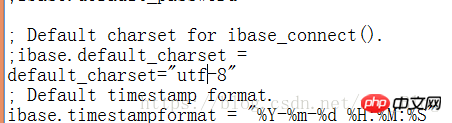
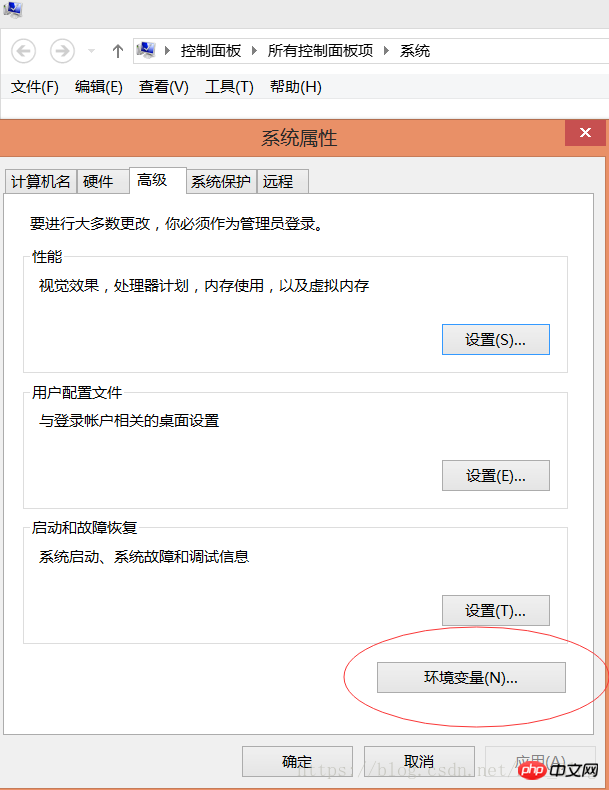
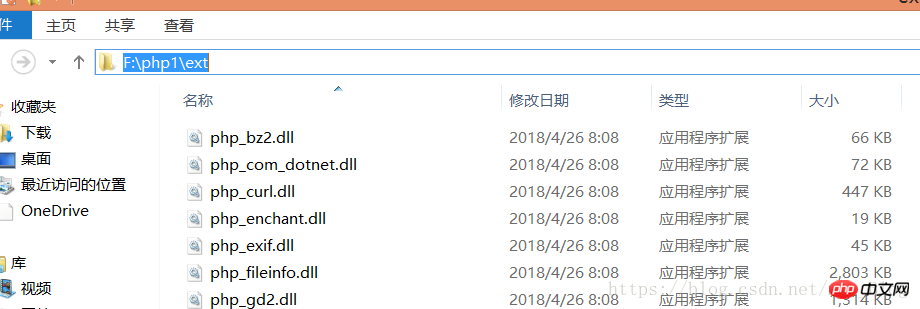
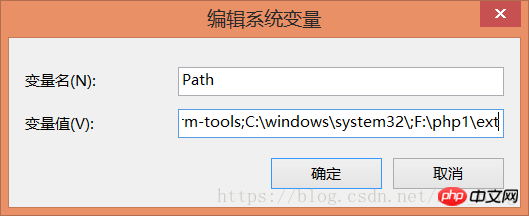
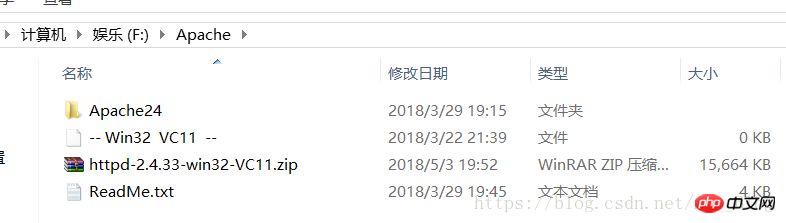
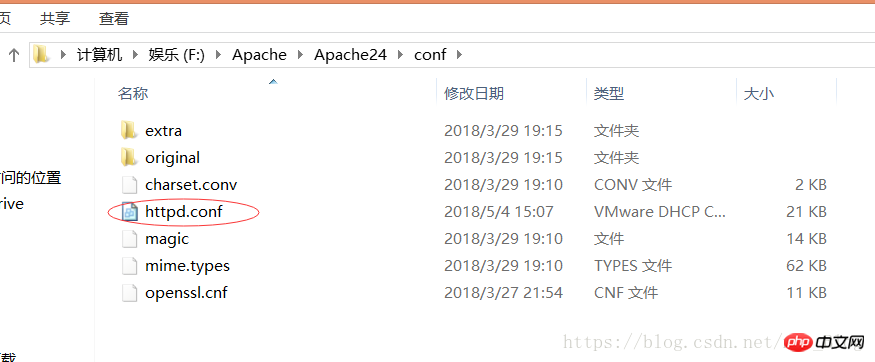
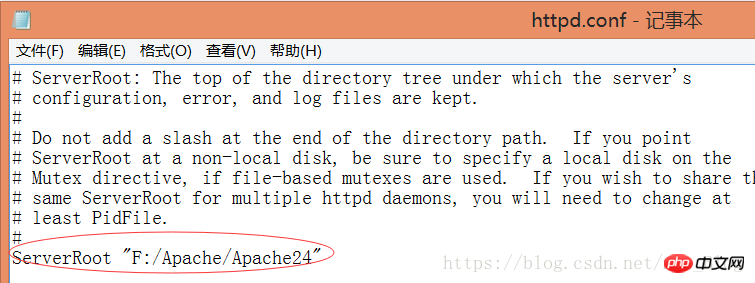
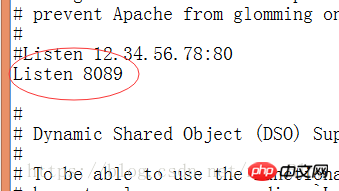
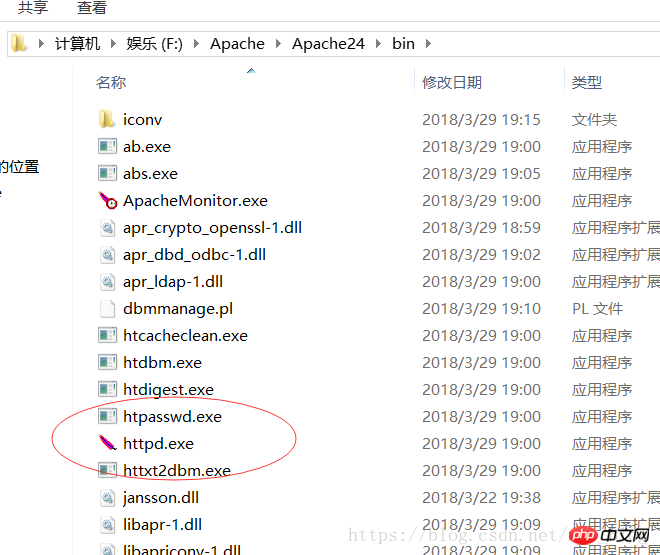
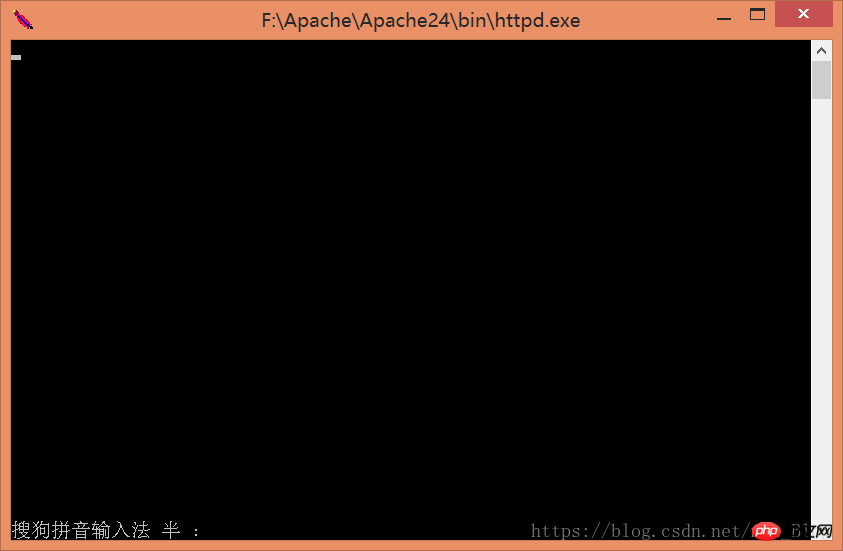
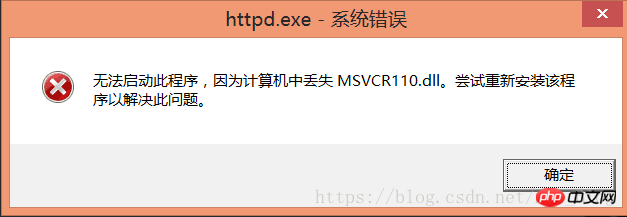
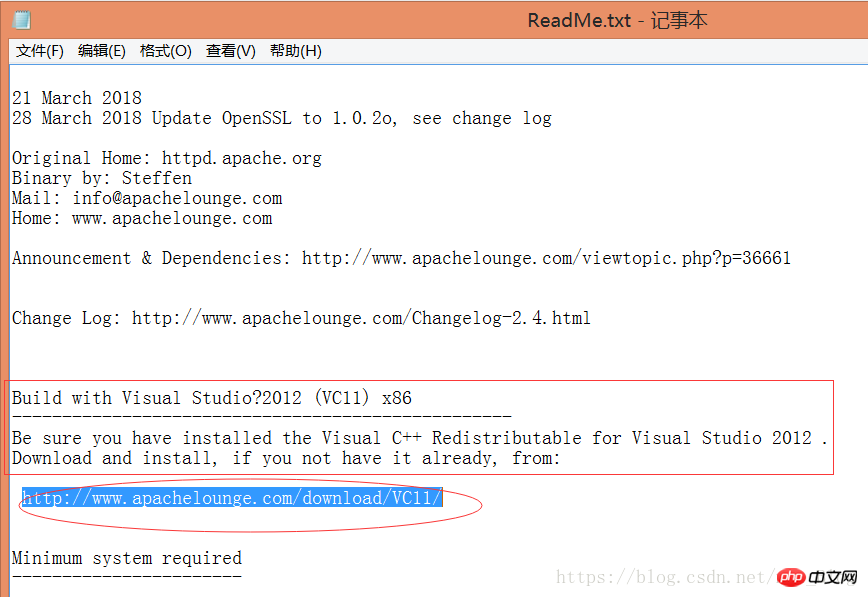
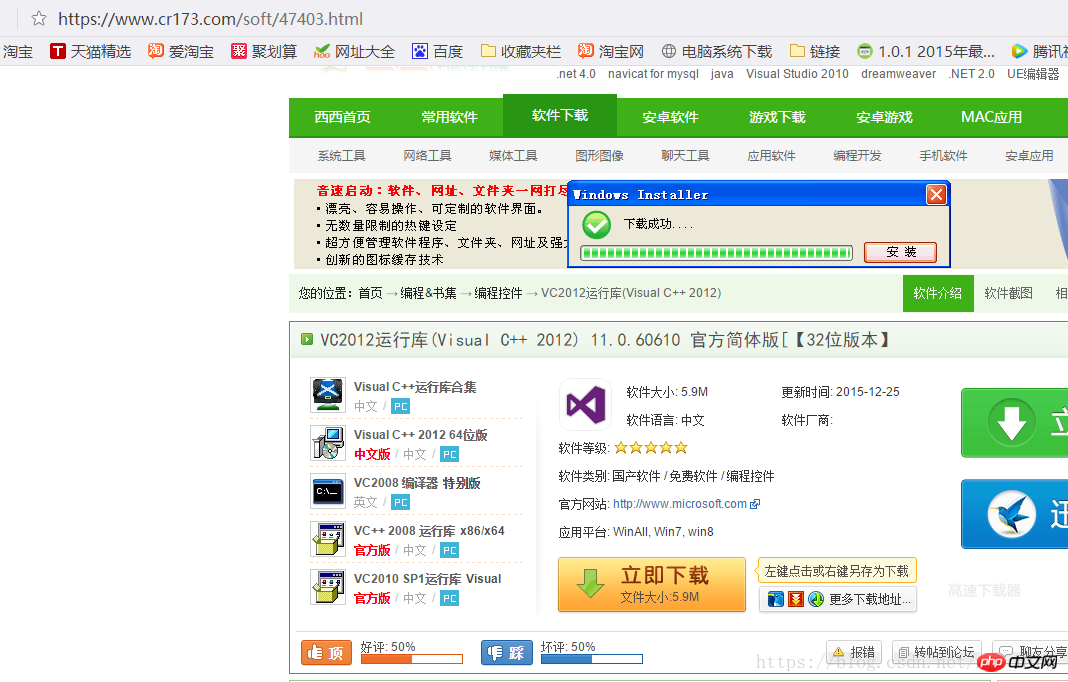
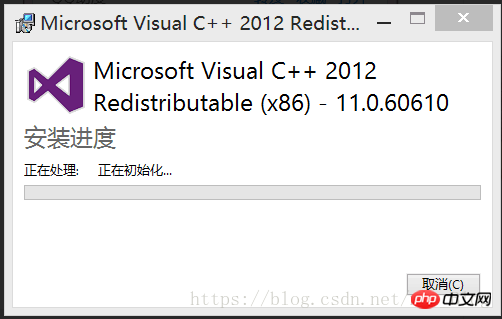
インストールが完了すると、エラーは発生しません。それでは、ウェブページで確認してみましょう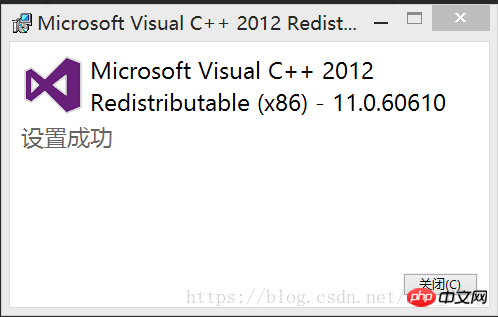
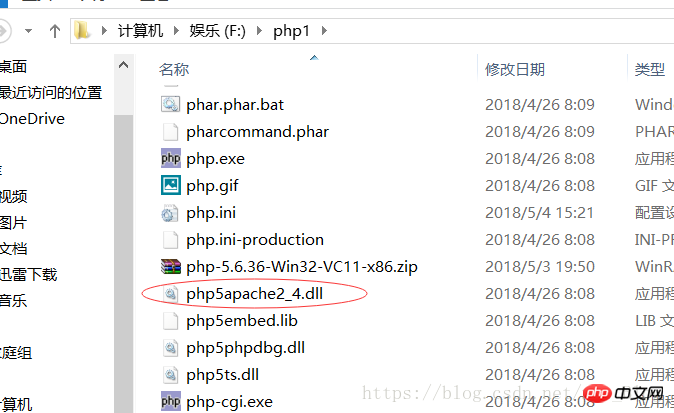
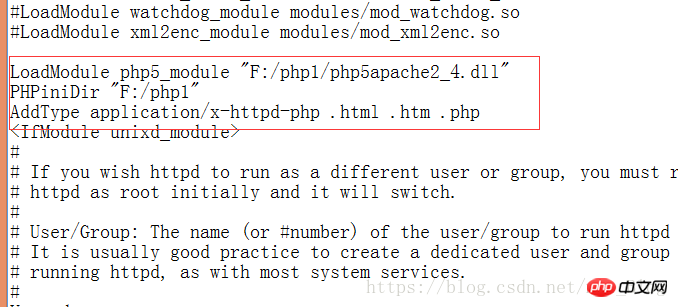
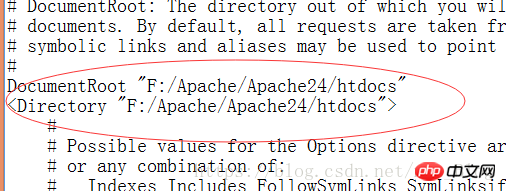
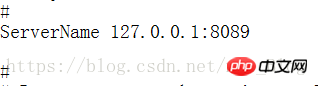
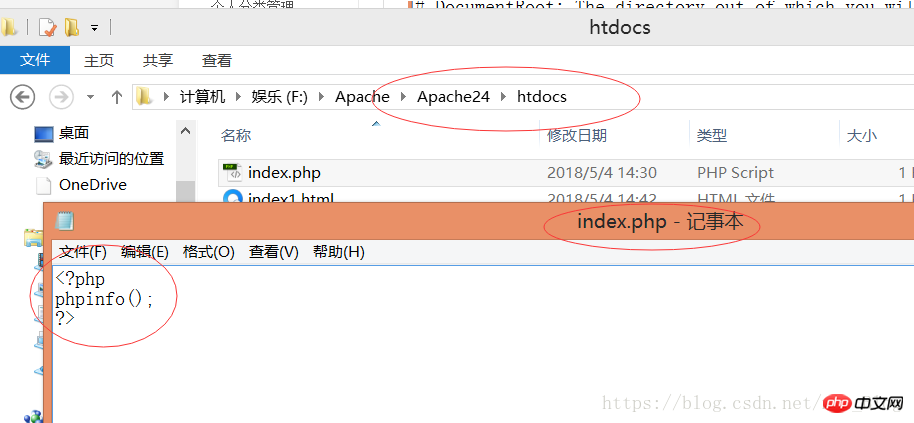

以上がWindows での PHP 実行環境の構成の詳細内容です。詳細については、PHP 中国語 Web サイトの他の関連記事を参照してください。

ホットAIツール

Undresser.AI Undress
リアルなヌード写真を作成する AI 搭載アプリ

AI Clothes Remover
写真から衣服を削除するオンライン AI ツール。

Undress AI Tool
脱衣画像を無料で

Clothoff.io
AI衣類リムーバー

Video Face Swap
完全無料の AI 顔交換ツールを使用して、あらゆるビデオの顔を簡単に交換できます。

人気の記事

ホットツール

メモ帳++7.3.1
使いやすく無料のコードエディター

SublimeText3 中国語版
中国語版、とても使いやすい

ゼンドスタジオ 13.0.1
強力な PHP 統合開発環境

ドリームウィーバー CS6
ビジュアル Web 開発ツール

SublimeText3 Mac版
神レベルのコード編集ソフト(SublimeText3)

ホットトピック
 7737
7737
 15
15
 1643
1643
 14
14
 1397
1397
 52
52
 1290
1290
 25
25
 1233
1233
 29
29
 PHPとPython:2つの一般的なプログラミング言語を比較します
Apr 14, 2025 am 12:13 AM
PHPとPython:2つの一般的なプログラミング言語を比較します
Apr 14, 2025 am 12:13 AM
PHPとPythonにはそれぞれ独自の利点があり、プロジェクトの要件に従って選択します。 1.PHPは、特にWebサイトの迅速な開発とメンテナンスに適しています。 2。Pythonは、データサイエンス、機械学習、人工知能に適しており、簡潔な構文を備えており、初心者に適しています。
 PHP:Web開発の重要な言語
Apr 13, 2025 am 12:08 AM
PHP:Web開発の重要な言語
Apr 13, 2025 am 12:08 AM
PHPは、サーバー側で広く使用されているスクリプト言語で、特にWeb開発に適しています。 1.PHPは、HTMLを埋め込み、HTTP要求と応答を処理し、さまざまなデータベースをサポートできます。 2.PHPは、ダイナミックWebコンテンツ、プロセスフォームデータ、アクセスデータベースなどを生成するために使用され、強力なコミュニティサポートとオープンソースリソースを備えています。 3。PHPは解釈された言語であり、実行プロセスには語彙分析、文法分析、編集、実行が含まれます。 4.PHPは、ユーザー登録システムなどの高度なアプリケーションについてMySQLと組み合わせることができます。 5。PHPをデバッグするときは、error_reporting()やvar_dump()などの関数を使用できます。 6. PHPコードを最適化して、キャッシュメカニズムを使用し、データベースクエリを最適化し、組み込み関数を使用します。 7
 PHPの現在のステータス:Web開発動向を見てください
Apr 13, 2025 am 12:20 AM
PHPの現在のステータス:Web開発動向を見てください
Apr 13, 2025 am 12:20 AM
PHPは、現代のWeb開発、特にコンテンツ管理とeコマースプラットフォームで依然として重要です。 1)PHPには、LaravelやSymfonyなどの豊富なエコシステムと強力なフレームワークサポートがあります。 2)パフォーマンスの最適化は、Opcacheとnginxを通じて達成できます。 3)PHP8.0は、パフォーマンスを改善するためにJITコンパイラを導入します。 4)クラウドネイティブアプリケーションは、DockerおよびKubernetesを介して展開され、柔軟性とスケーラビリティを向上させます。
 PHPの目的:動的なWebサイトの構築
Apr 15, 2025 am 12:18 AM
PHPの目的:動的なWebサイトの構築
Apr 15, 2025 am 12:18 AM
PHPは動的なWebサイトを構築するために使用され、そのコア関数には次のものが含まれます。1。データベースに接続することにより、動的コンテンツを生成し、リアルタイムでWebページを生成します。 2。ユーザーのインタラクションを処理し、提出をフォームし、入力を確認し、操作に応答します。 3.セッションとユーザー認証を管理して、パーソナライズされたエクスペリエンスを提供します。 4.パフォーマンスを最適化し、ベストプラクティスに従って、ウェブサイトの効率とセキュリティを改善します。
 PHP対その他の言語:比較
Apr 13, 2025 am 12:19 AM
PHP対その他の言語:比較
Apr 13, 2025 am 12:19 AM
PHPは、特に迅速な開発や動的なコンテンツの処理に適していますが、データサイエンスとエンタープライズレベルのアプリケーションには良くありません。 Pythonと比較して、PHPはWeb開発においてより多くの利点がありますが、データサイエンスの分野ではPythonほど良くありません。 Javaと比較して、PHPはエンタープライズレベルのアプリケーションでより悪化しますが、Web開発により柔軟性があります。 JavaScriptと比較して、PHPはバックエンド開発により簡潔ですが、フロントエンド開発のJavaScriptほど良くありません。
 PHPの永続的な関連性:それはまだ生きていますか?
Apr 14, 2025 am 12:12 AM
PHPの永続的な関連性:それはまだ生きていますか?
Apr 14, 2025 am 12:12 AM
PHPは依然として動的であり、現代のプログラミングの分野で重要な位置を占めています。 1)PHPのシンプルさと強力なコミュニティサポートにより、Web開発で広く使用されています。 2)その柔軟性と安定性により、Webフォーム、データベース操作、ファイル処理の処理において顕著になります。 3)PHPは、初心者や経験豊富な開発者に適した、常に進化し、最適化しています。
 PHP対Python:コア機能と機能
Apr 13, 2025 am 12:16 AM
PHP対Python:コア機能と機能
Apr 13, 2025 am 12:16 AM
PHPとPythonにはそれぞれ独自の利点があり、さまざまなシナリオに適しています。 1.PHPはWeb開発に適しており、組み込みのWebサーバーとRich Functionライブラリを提供します。 2。Pythonは、簡潔な構文と強力な標準ライブラリを備えたデータサイエンスと機械学習に適しています。選択するときは、プロジェクトの要件に基づいて決定する必要があります。
 アクション中のPHP:実際の例とアプリケーション
Apr 14, 2025 am 12:19 AM
アクション中のPHP:実際の例とアプリケーション
Apr 14, 2025 am 12:19 AM
PHPは、電子商取引、コンテンツ管理システム、API開発で広く使用されています。 1)eコマース:ショッピングカート機能と支払い処理に使用。 2)コンテンツ管理システム:動的コンテンツの生成とユーザー管理に使用されます。 3)API開発:RESTFUL API開発とAPIセキュリティに使用されます。パフォーマンスの最適化とベストプラクティスを通じて、PHPアプリケーションの効率と保守性が向上します。




